Как да поправите кода за грешка на OneDrive 0x8004de88

Научете как да поправите кода за грешка на OneDrive 0x8004de88, за да можете отново да използвате вашето облачно хранилище.
3D принтирането е сред областите, които са се разраснали без никакво въображение в технологичния бум. От играчка до различни модели и форми, тя владее всичко. Софтуерът за 3D печат прави половината от битката.
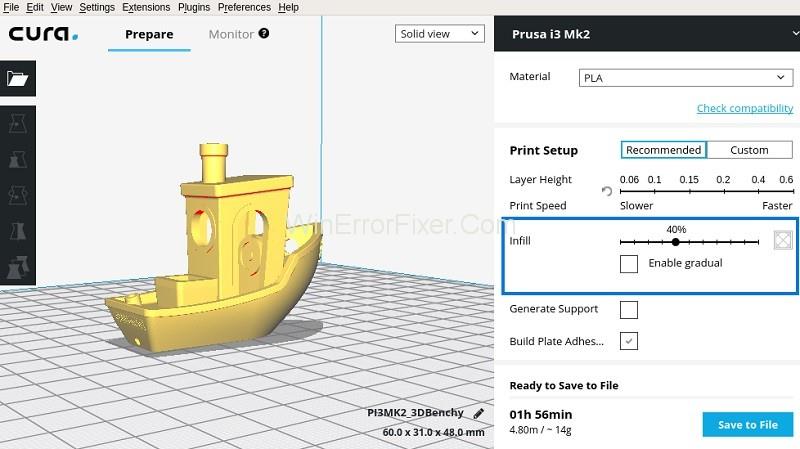
Включването в процеса на създаване на моделиране до коригиране на измерванията и нарязване на 3D софтуера разширява неговите функции за потребителите, но е задължително да изберете най-добрия 3D печат на софтуерния пазар.
Съдържание
Топ 9 на най-добрия софтуер за 3D печат
Ние изброихме най-добрия безплатен софтуер за 3D печат за вас.
1. Cura
Cura е софтуер за нарязване, който е стандартен за принтери Ultimaker, който може да се използва и с друг софтуер за 3D печат. Това е софтуер с отворен код, който може да се използва чрез плъгин система. В Cura можете лесно да получите достъп до основните настройки за печат в ясен, разбираем интерфейс. Той ефективно разделя моделите на слоеве и генерира g-код и го изпраща на принтера.
Можете да го използвате за най-често срещаните 3D формати и графични файлови формати. Ако сте твърде объркани с настройките за качество, можете да изберете препоръчания режим за бързо включване, където има преконфигурирани настройки за качество, иначе можете да използвате настройката за персонализиране за прецизен контрол.
Може да бъде свързан към компютъра и може да се използва като хост за 3D принтер за директен контрол върху машината. Софтуерът за 3D печат доказва своята стойност за професионална употреба, като включва плъгини SolidWorks и Siemens с безпроблемна CAD интеграция. Това е софтуер за начинаещи, който е съвместим с Windows, Linux и iOS.
Не пропускайте:
2. MatterControl
Наскоро обновената версия на MatterControl2.0 е CAD и 3D софтуер за проектиране с подобрени настройки за печат. Не е нужно да се стремите да се свържете и директно да управлявате вашата машина; функцията за хост на принтера ви позволява да го направите, като свържете компютъра и машината с помощта на USB.
Можете да нарязвате SLT и да ги експортирате на SD карта за офлайн печат, а също така ви позволява да генерирате дизайни с новия CAD раздел. Структурираният интерфейс е предимство. Импортирането на файлове е лесна задача с файловия браузър и раздела с геометрични примитиви вляво.
Нововъведената забележителна функция ви позволява да вземете примитивите и да ги плъзнете в позицията на STL, която трябва да отпечатате. Тази функция също ги присвоява като поддържащи структури, които ви позволяват да персонализирате поддръжката. MatterControl2.0 е мъдър избор за разширени настройки за печат за вашия процес на печат, който също помага добре на всички етапи от подготовката, нарязването и контрола.
3. 3DPrinterOS
3DPRINTEROS, базиран в облак софтуер за 3D печат, предоставя достъп за мобилност на своите потребители, където нарязването може да се извърши от браузър. Това е интеграция на Cloud Slicer, Slicer 2 и MakerBot Slicer, която може да се използва, за да отговаря на вашите нужди.
Многостранният софтуер за 3D печат може да изпълнява опашка и делегиране на задания за печат, да управлява принтера и система от плъгини, която позволява STL анализ, ремонт и разделяне в облака. Софтуерът ви позволява да конвертирате настройките на слайсера като JSON код. Работата със софтуера не е трудна задача; има приятелски интерфейс.
4. KISSlicer
KISSlicer-Keep it Simple Slicer е междуплатформен софтуер, който разделя STL файлове в g-код, но объркващият интерфейс е бил от много потребители.
Функцията за контрол на температурата с няколко глави, налична в платената версия и регулируемата скорост на принтера, е основно предимство за потребителите. Това е най-добрият избор, когато става въпрос за работа със сложни мрежи.
5. Slic3r
Функцията „Добавяне на Bleeding-Edge“ прави софтуера за 3D печат с отворен код открояващ се. Той има функцията да разглежда моделите на запълване на структурата на пчелна пита поотделно в слоевете, като по този начин дава на дизайнерите свободата да създават уникални дизайни.
Функцията за директна връзка към кутията OctoPrint на потребителя ви позволява да качвате нарязани дизайни от работния плот. Интерактивната развиваща общност въвежда нови функции като периферия, екструдери за мултиплейър и т.н. Това е мъдър избор за професионалистите.
6. SliceCrafter
Това е базиран на браузър резак от IceSL, който има поле за въвеждане, където можете да поставите уеб връзки, за да получите STL за нарязване. G-кодът може да бъде подготвен с помощта на опциите, предоставени от IceSL.
7. IceSL
Това е ефективен софтуер за 3D печат, както и инструмент за моделиране. Левият раздел е достъпен за редактиране на вашия модел директно или чрез базиран на Lua език, който предлага платформа за структурирано моделиране.
Имате визуализацията на живо в центъра, а вдясно има предварително конфигурирани настройки за нарязване, които са удобни за начинаещи. Разширените настройки имат набор от хитри трикове, разработени от екипа.
Актуализациите включват променливи настройки за определяне на различни стойности за конкретни принтери, които могат да бъдат разпознати и изпълнени от самия софтуер. Софтуерът несъмнено е способен многозадачен.
8. OctoPrint
Това е уеб-базиран софтуерен хост за 3D принтер, който може да се комбинира с WiFi, за да управлява вашата машина чрез уеб интерфейса на OctoPrint. Хостът ви позволява да управлявате вашия принтер и задачи.
G-кодът, изпратен от всеки софтуер за изрязване на принтер, може да бъде приет виртуално, а gcodeVisualizer ви позволява да преглеждате вашите файлове с g-код преди и по време на печат.
Това е софтуер с отворен код и неговите плъгини могат лесно да се активират и използват за повечето цели на 3D печат. За тези, които обичат безжичния достъп, Octoprint е най-добрият.
9. Repetier-Host
Това е високоефективен софтуер за 3D печат с отворен код, който извършва нарязване и управление на принтера. Той предлага поддръжка за няколко екструдера, мулти-слайсер чрез плъгини, което го прави подходящ за професионални нужди.
Repetier-Host позволява безжичен достъп през сървъра Repetier от компютър, смартфони и таблети. Софтуерът е в средния клас между средно ниво и напреднал, изберете дали отговаря на вашите нужди.
Препоръчва се:
Заключение
Целият софтуер за 3D печат е безплатен за използване и е най-подходящ за начинаещи и средни нива. MatterControl2.0 отговаря на основните основни нужди на ниво начинаещи, докато IceSL може да се използва за задоволяване на нуждите от моделиране.
Repetier побеждава OctoPrint, когато става въпрос за безжичен печат, тъй като има някои от разширените функции. Не изпадайте повече в затруднение, прочетете и натиснете бутона за изтегляне в уебсайта на необходимия софтуер за 3D печат.
Научете как да поправите кода за грешка на OneDrive 0x8004de88, за да можете отново да използвате вашето облачно хранилище.
Намерете тук подробни инструкции за промяна на User Agent String в браузъра Apple Safari за MacOS.
Често ли получавате грешката „Съжаляваме, не можахме да се свържем с вас“ в MS Teams? Опитайте тези съвети за отстраняване на проблеми, за да се отървете от този проблем сега!
В момента не е възможно да се деактивират анонимни въпроси в събитията на живо в Microsoft Teams. Дори регистрираните потребители могат да задават анонимни въпроси.
Ако LastPass не успее да се свърже с своите сървъри, изчистете локалния кеш, актуализирайте мениджъра на пароли и деактивирайте разширенията на браузъра си.
Spotify може да бъде досадно, ако се отваря автоматично всеки път, когато стартирате компютъра си. Деактивирайте автоматичното стартиране, като следвате тези стъпки.
За много потребители, актуализацията 24H2 прекратява автоматичния HDR. Тази ръководство обяснява как можете да решите този проблем.
Трябва ли да планирате повтарящи се срещи в MS Teams с едни и същи участници? Научете как да настроите повтаряща се среща в Teams.
Ние ви показваме как да промените цвета на маркирането за текст и текстови полета в Adobe Reader с това ръководство стъпка по стъпка.
Чудите се как да интегрирате ChatGPT в Microsoft Word? Това ръководство показва точно как да го направите с добавката ChatGPT за Word в 3 лесни стъпки.







